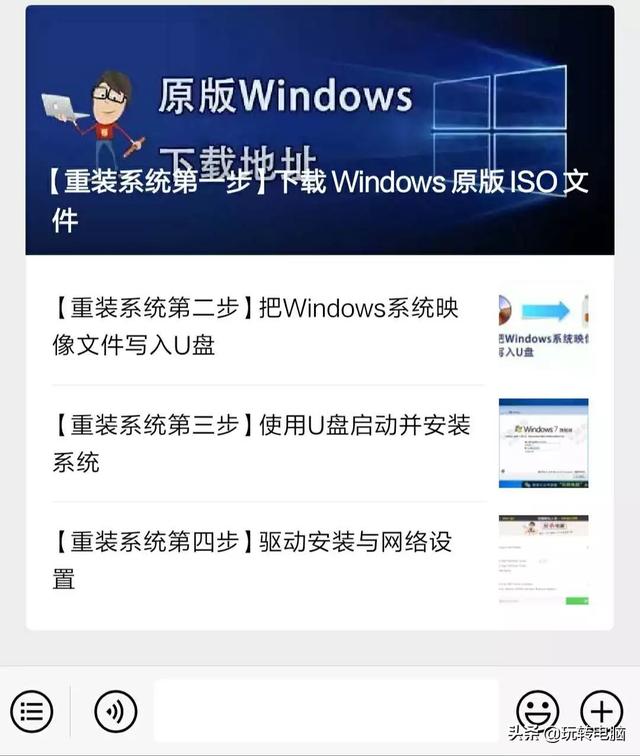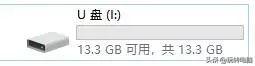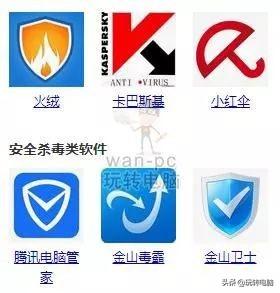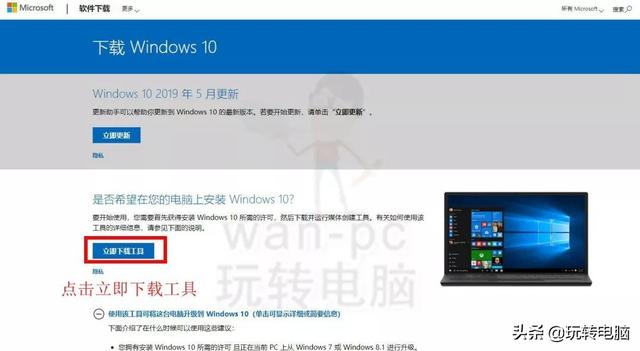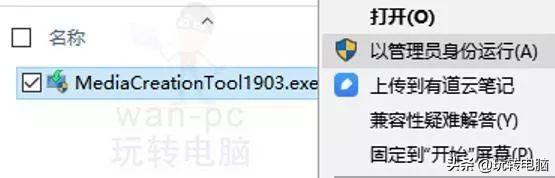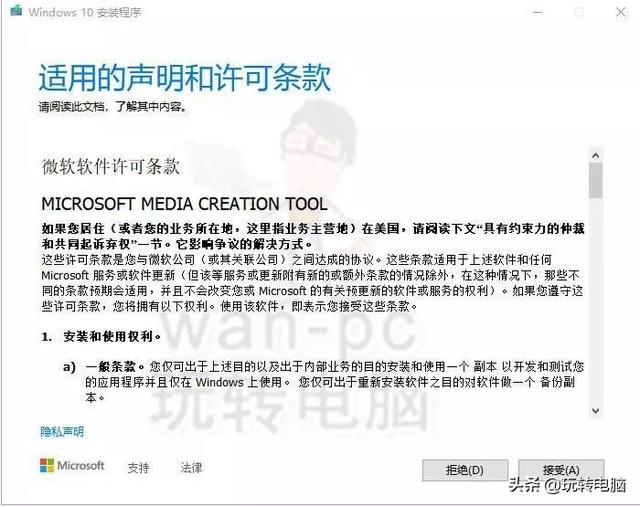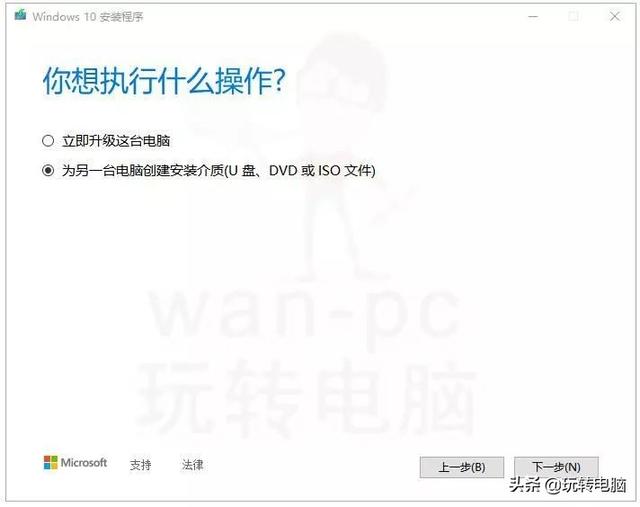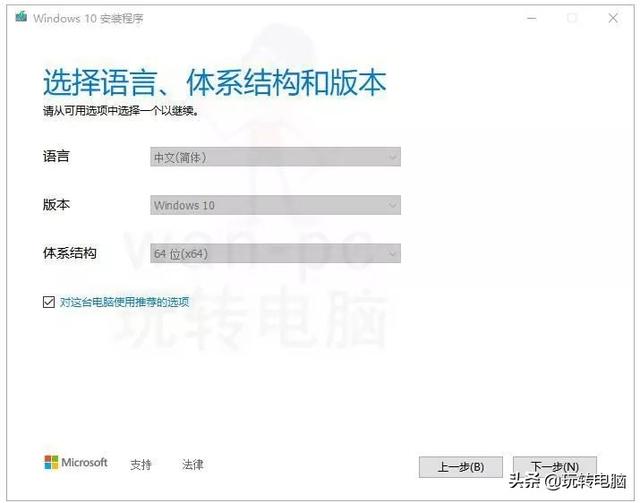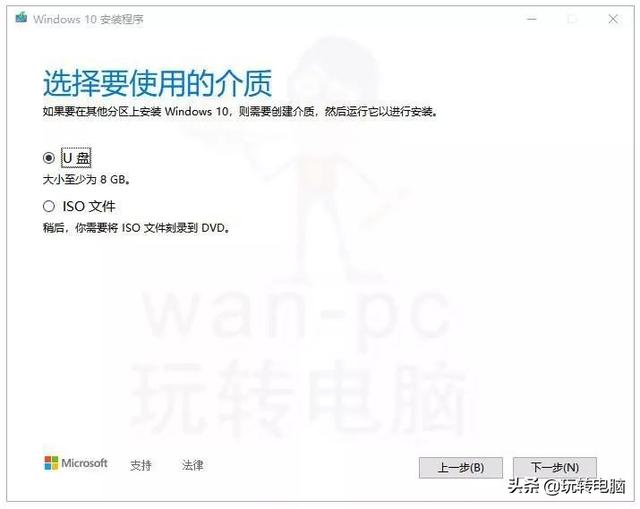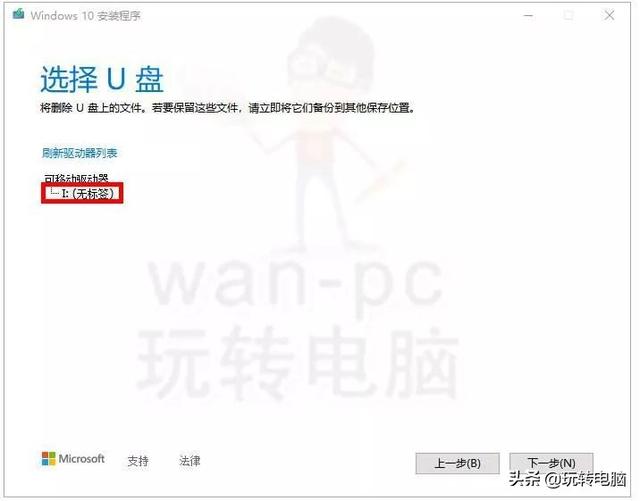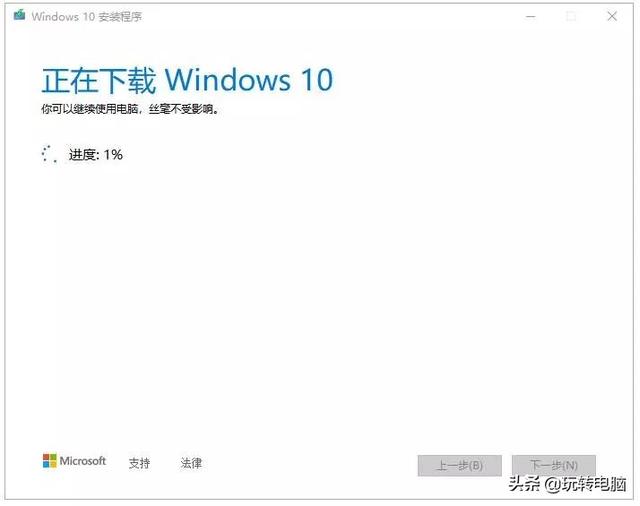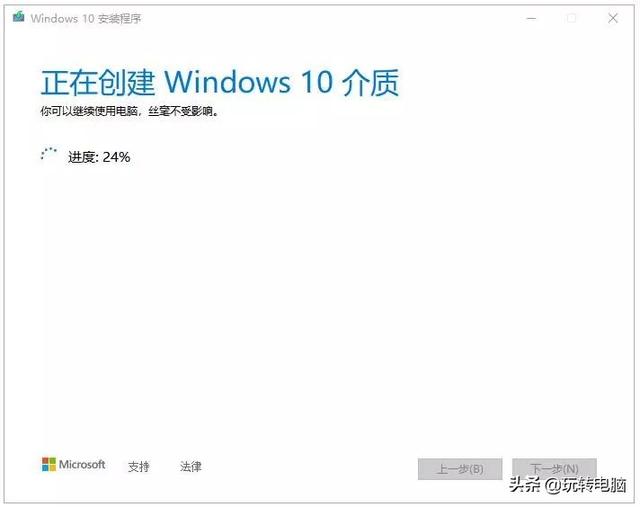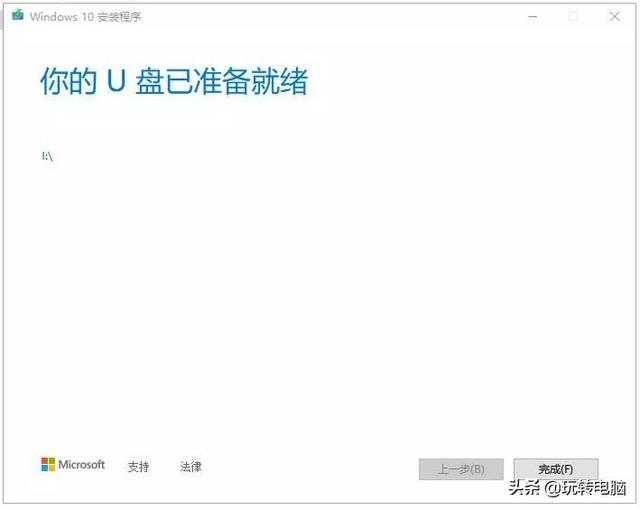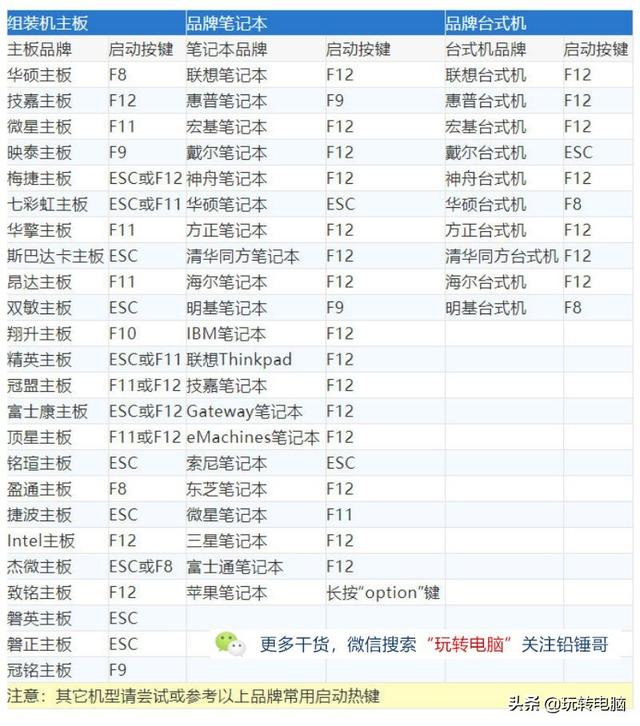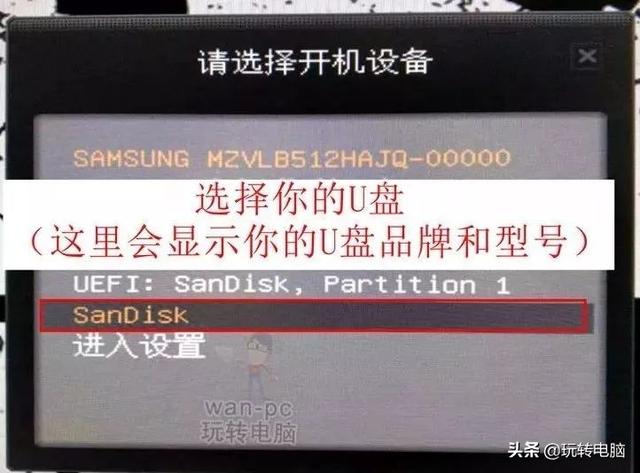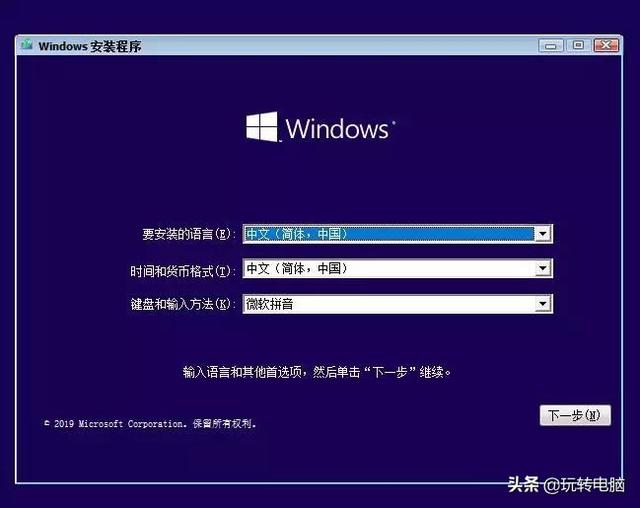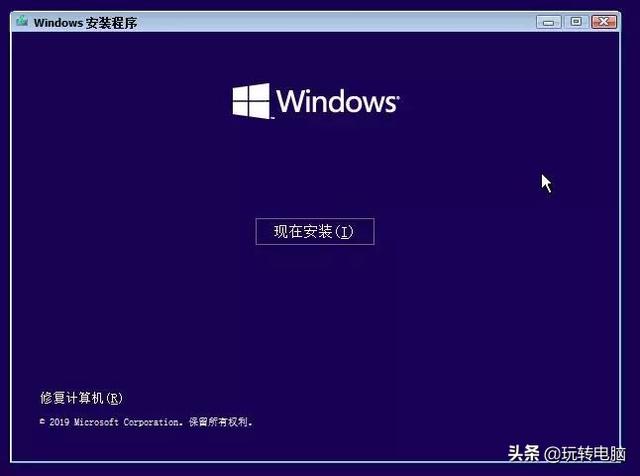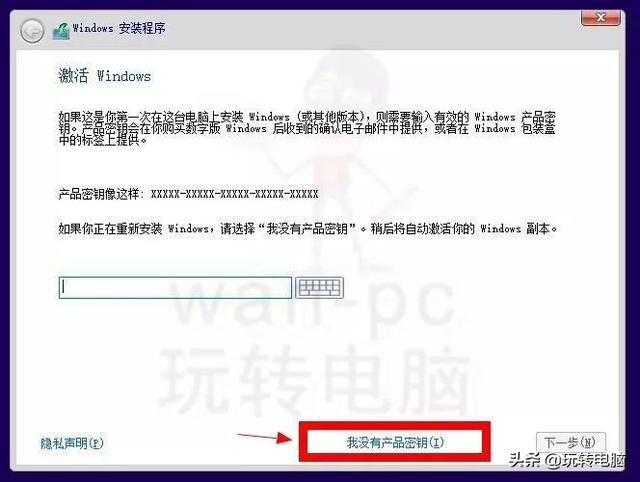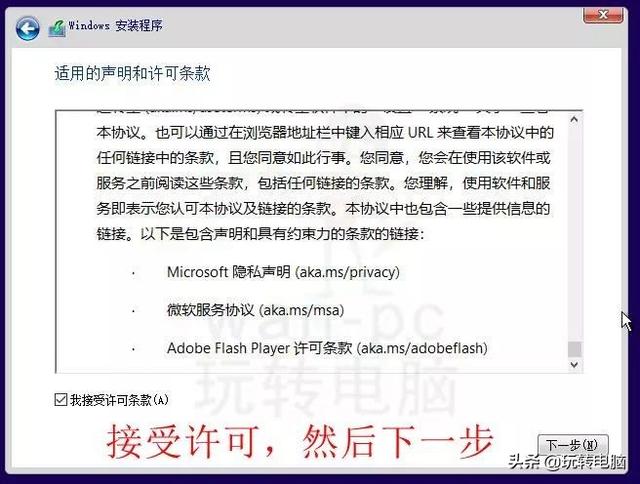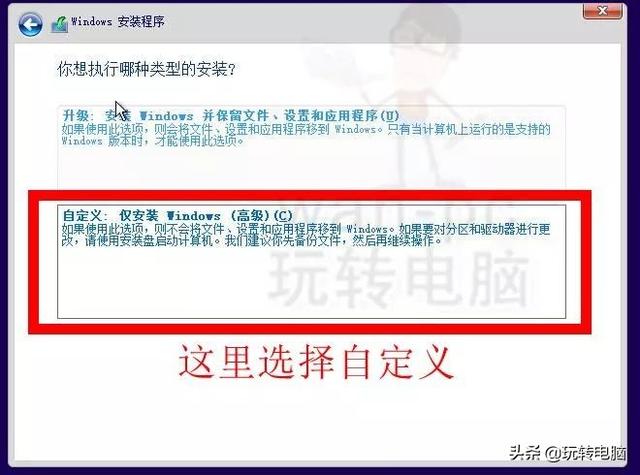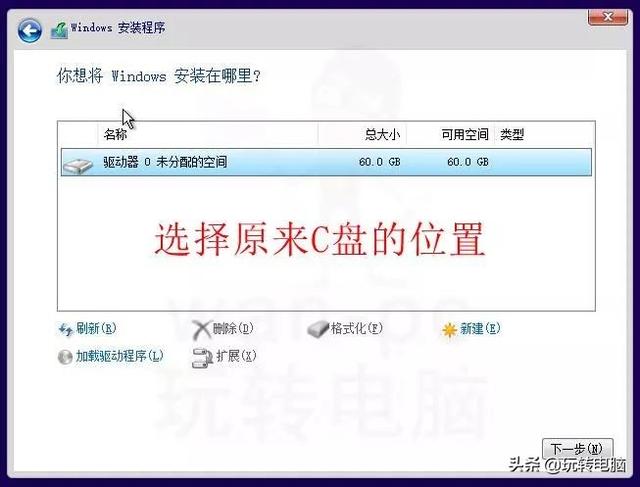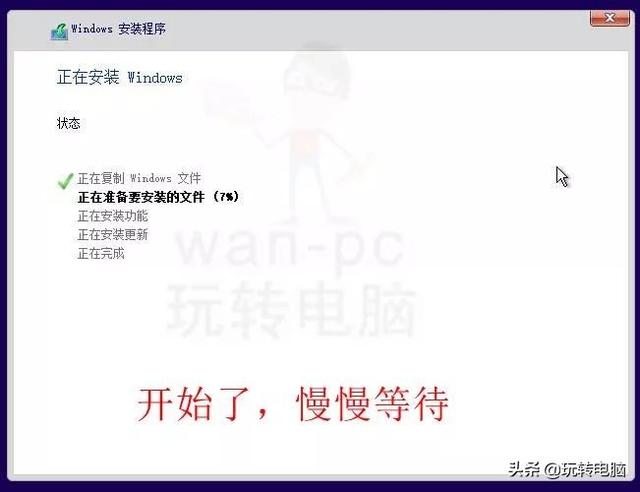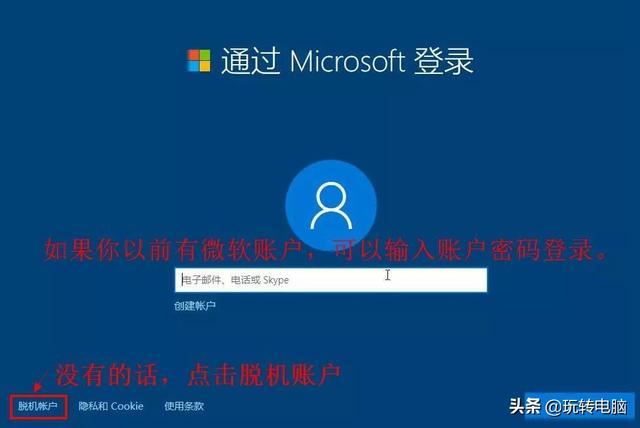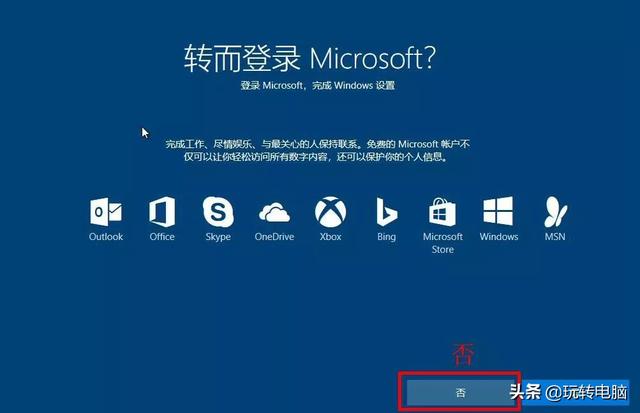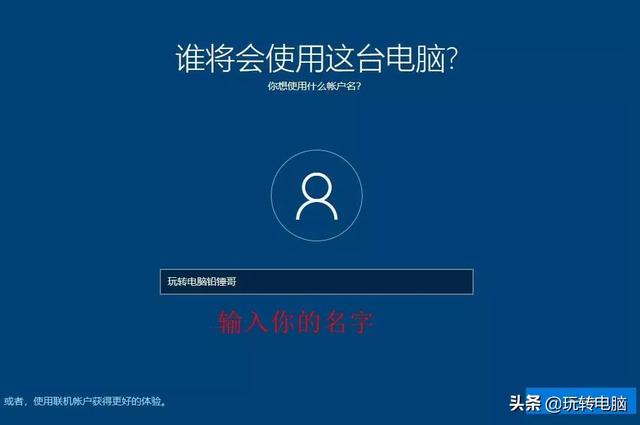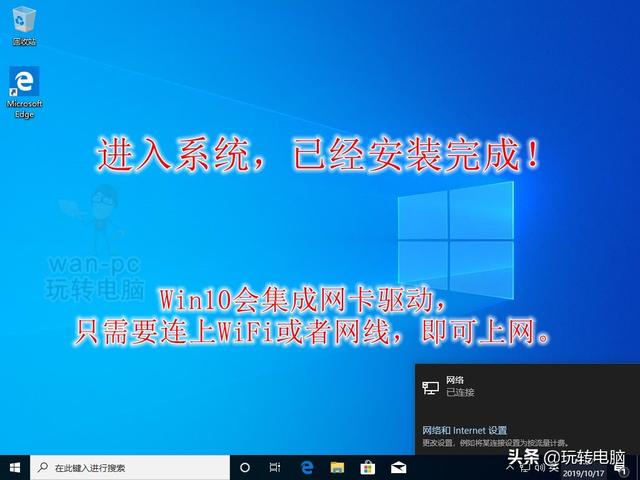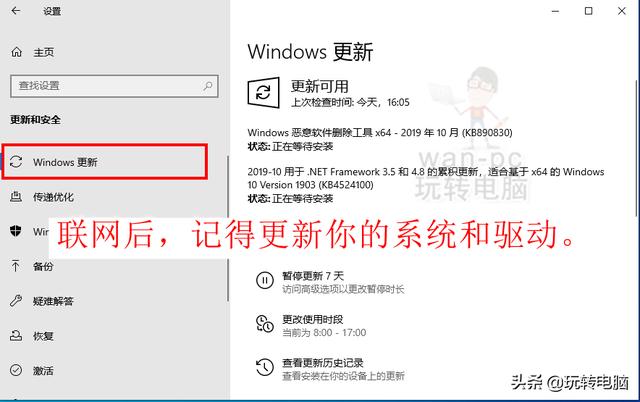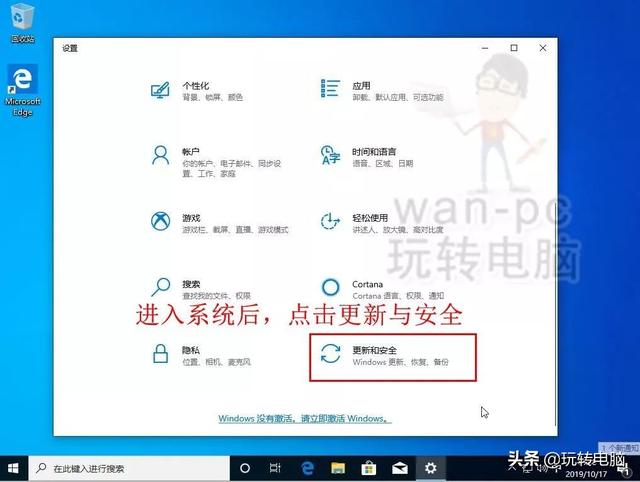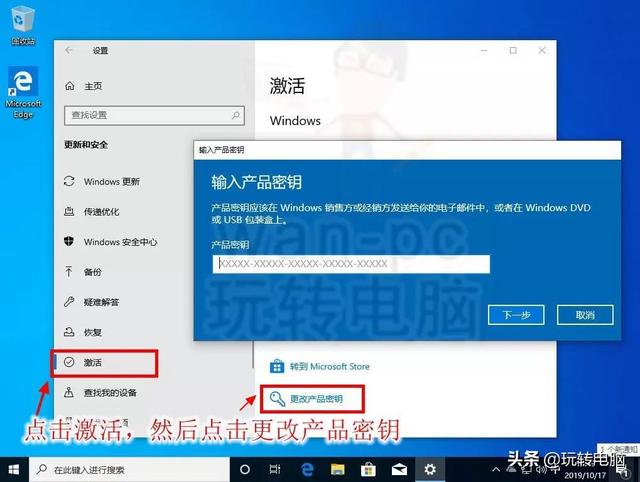23ef3c92c6ce487187fbdb90df6049a8-3-2
这是两年前,铅锤哥出的Win7教程,至今已经帮助上万的网友成功重装系统,但是Win7毕竟已经过时了,很多粉丝开始呼吁铅锤哥出Win10的教程。
所以今天,它来了。
ec898e6aa0214d119981b2e5757a88d9-3-2
这次Win10的重装系统教程更简单,
而且使用微软官方工具制作。
完全100%杜绝第三方的病毒与广告植入。
第一阶段——准备U盘
首先,准备一台能正常开机并联网的电脑,一个8G以上的U盘。
电脑插入U盘,并右键格式化一次(U盘资料会丢失,请提前备份)。
ed43c43b0fa04d929a76509513f6c5d3-3-2
暂时关掉360、腾讯管家、金山、瑞星等等所有防火墙与杀毒软件。
520db29307614fe99a2c6bb118b396a6-3-2
打开下面这个网址(微软官网)
https://www.microsoft.com/zh-cn/software-download/windows10
点击 “立即下载工具”
c6376633fb2243f188e46f1ca0ac43db-3-1
右键使用管理员打开下载的文件
e772fb1db92c47f0a64f35dc755084c3-3-1
下面按照流程走,基本都是点击下一步
2304c519c4a043298e72a43ccaed756c-3-1
0f1c29e739514dd29064631d7c9b17de-3-1
0057340a884a40ca999d65b709398922-3-1
这里选择U盘
e429103751fe48daaf8d663b97949543-3-1
在这里点击选中你的U盘
71db4092d7c64be39bd2b07de9000ae6-3-1
下面开始等待
9f7be2006d3c4e05b72a802ee2ce19a0-3-1
根据网络速度的快慢,这个下载过程,可能持续5分钟到1个小时不等。(铅锤哥200M的网络,这里用了6分钟)
总之进度条在动,就继续等。
34bc8acbebe648a2b04742d97e523d19-3-1
2bebb12267c14cbaaaa46198cc728228-3-1
U盘已经制作完成。
第二阶段——使用U盘启动
在需要重装Windows的电脑USB口插入刚才的U盘,然后使用U盘启动。
7743b17d8d1f478ab1fb4986353fc757-3-1
使用U盘启动的方法,就是开机不停按启动选项的热键。
分为 笔记本,DIY组装机 ,品牌台式机 三种:
根据分类,找一下自己电脑对应的热键,如果没有的可以问铅锤哥。
50001d8c543f4d4bbdddc2d91d1d885d-3-1
例如:
铅锤哥的电脑是组装机,微星主板
根据表格,热键是 F11 按键
开机的时候,不停按F11
就会显示以下画面
e88f772d97224b7db2e778489fd35f98-3-1
找到并选中你的U盘,点击确定。
第三阶段——安装Windows10
启动成功后,接下来会进入安装界面,根据图片指示一步步来。
e950dc4a877f467186f802b14db66ea9-3-1
68d6d633fd554945beddd0202756eedc-3-1
14052304d3d7426dad4a54ded273357b-3-1
bb5ff763b5344755bf0b8b566950317e-3-1
10daa05e836a4edd8efd97e79194021c-3-1
b5e83e00fa814a9eb6805a455b6f7fbb-3-1
b62d728fa8de4acc90e02b852f6365bc-3-1
66a5c9c8984b4203b94f6e096635894d-3-1
完好了等自动重启。
87c15c3c3a8e48bcabdc76d16936c391-3-1
熟悉的诗句。
8e8932c5365848b294dde03eb2181da8-3-1
7b5f0c7569574196a0d63610fb574992-3-1
如果以前有注册过微软账户,可以用 微软账户 登录。
没有微软账户的话,暂时先使用左下角的脱机账户。
1d915231c4284345b84a72a84efb0b6e-3-1
8cb772b620814f7a98e098396dff80be-3-1
6c8eee8f5cba49429a360740984a28fb-3-1
8d32587bb7ef468fae0facb91439818f-3-1
1b94c969ef7b4cf5ac375d4082295607-3-1
重启电脑再次检查更新,如果提示没有更新,
那铅锤哥恭喜你,整个系统已经安装完成!
关于激活
点击开始菜单,设置。
f950aa85c94c41c4a947608384c8fd73-3-1
点击更新和安全,激活
ca90f99d12ab4bdc86e0ede89bdbaccb-3-1
在这里输入你的密钥即可激活Windows10,如果你的电脑以前安装过,可能联网就直接激活。
- 如果没有密钥,可以在微软官网购买一份:https://www.microsoft.com/zh-cn/windows/get-windows-10.
- 如果你之前在这个电脑上安装过 Windows 10 ,且重装选择的版本也一样,则无需输入产品密钥。用你的微软账户登上去,Windows 稍后将用数字许可自动联网激活。